ps删除图层的方法:1、选中图层,执行“图层”-“删除”-“图层”命令即可。2、在图层上,单击鼠标右键,选择“删除图层”项即可。3、选中图层,按“Delete”键即可。4、在“图层”窗口中,选中图层,单击“删除图层”按钮即可。

本教程操作环境:windows7系统,Adobe Photoshop CS6版本,Dell G3电脑。
ps删除图层方法一:
选中要删除的图层,执行“图层”——“删除”——“图层”命令可以完成。
ps删除图层方法二:
直接在图层上单击右键,选择“删除图层”就可以了。
ps删除图层方法三:
选中要删除的图层,按Delete键删除。提示:如果画布中有选区存在,那么DEL键删除的是选区内的图像,而不是整个图层。
ps删除图层方法四:
选中图层,如下图所示,单击“删除图层”按钮,或者直接将图层拖到“删除图层”按钮上面,都可以删除选中的图层。如下图所示:
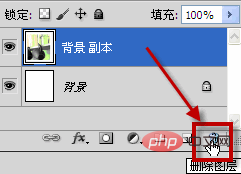
推荐:《PS视频教程》
以上是ps怎么删除图层的详细内容。更多信息请关注PHP中文网其他相关文章!


